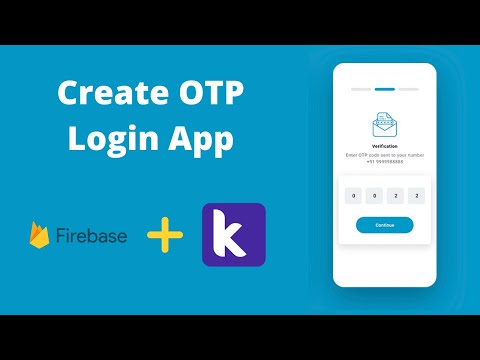አይጥ ከኮምፒውተሮች ጋር ለመገናኘት ከዋናው ሚዲያ አንዱ ነው ስለዚህ አይጤን ሲጠቀሙ ሰዎች የተለያዩ ምርጫዎች መኖራቸው ተፈጥሯዊ ነው። ግራኝ ከሆኑ ኮምፒተርዎን በበለጠ በቀላሉ ለመጠቀም እንዲችሉ ዋና የመዳፊት ቁልፍዎን ይለውጡ። እንዲሁም ጠቋሚው የሚንቀሳቀስበትን ፍጥነት እና ድርብ ጠቅታዎችን ፣ የጠቋሚውን ቀለም እና ሌሎች አካላትን መግለፅ ይችላሉ። ይህ wikiHow በኮምፒተር ላይ የመዳፊት ቅንብሮችን እንዴት እንደሚያስተካክሉ ያስተምርዎታል።
ደረጃ
ዘዴ 1 ከ 2 በዊንዶውስ ኮምፒተር ላይ
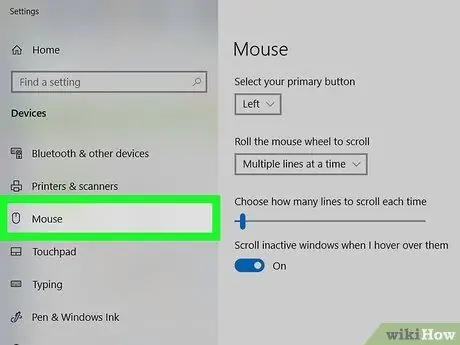
ደረጃ 1. የመዳፊት ቅንብሮችን ምናሌ ይክፈቱ።
በዊንዶውስ 10 ውስጥ የመዳፊት ቅንብሮችን ምናሌ ለመክፈት እነዚህን ደረጃዎች ይከተሉ
- ምናሌውን ጠቅ ያድርጉ " ጀምር በማያ ገጹ ታችኛው ግራ ጥግ ላይ ዊንዶውስ።
- አማራጩን ጠቅ ያድርጉ " ቅንብሮች ”ወይም የማርሽ አዶው።
- ጠቅ ያድርጉ መሣሪያዎች ”.
- ጠቅ ያድርጉ መዳፊት ”በመስኮቱ ግራ በኩል ባለው ንጥል ውስጥ።
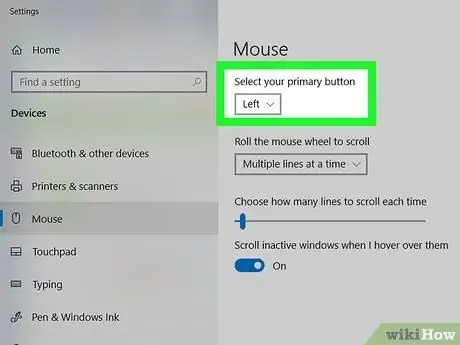
ደረጃ 2. ዋናውን የመዳፊት ቁልፍን ይግለጹ።
የቀኝ ወይም የግራ አዝራርን እንደ ዋናው የመዳፊት አዝራር ለመምረጥ በመስኮቱ አናት ላይ ያለውን ተቆልቋይ ምናሌ ይጠቀሙ።
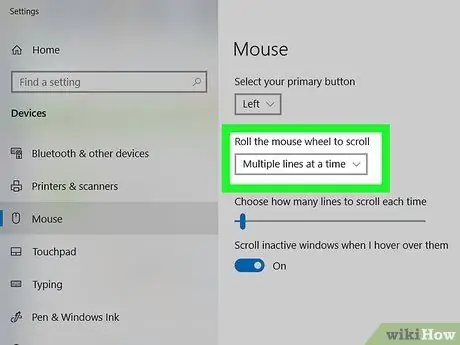
ደረጃ 3. የመዳፊት ጎማ ቅንብሮችን ይቀይሩ።
የመዳፊት ተሽከርካሪ ቅንብሮችን ለመለወጥ እነዚህን ደረጃዎች ይከተሉ
- የመዳፊት መንኮራኩር አንድ ሽክርክሪት ማያ ገጹን በመስመር ወይም በገፅ (ሙሉ ማያ ገጽ) ማሸብለል ይችል እንደሆነ ለማወቅ ከ “ተንከባለል የመዳፊት ጎማ ለመንከባለል” ቀጥሎ ያለውን ተቆልቋይ ምናሌ ይጠቀሙ።
- የመዳፊት መንኮራኩሩን በአንድ ክፍተት ውስጥ ሲያንሸራትቱ የሚንሸራተቱትን የመስመሮች ብዛት ለመጥቀስ “በእያንዳንዱ ጊዜ ለማሸብለል ስንት መስመሮችን ይምረጡ” በሚለው ስር ተንሸራታቹን ይጠቀሙ።
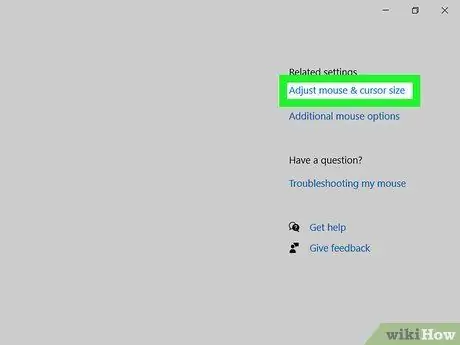
ደረጃ 4. የመዳፊት እና ጠቋሚውን መጠን ያስተካክሉ የሚለውን ጠቅ ያድርጉ።
በ “ተዛማጅ ቅንብሮች” ክፍል በታችኛው ቀኝ በኩል ነው። የጠቋሚውን መጠን እና ቀለም ለማስተካከል አማራጮች ይታያሉ።
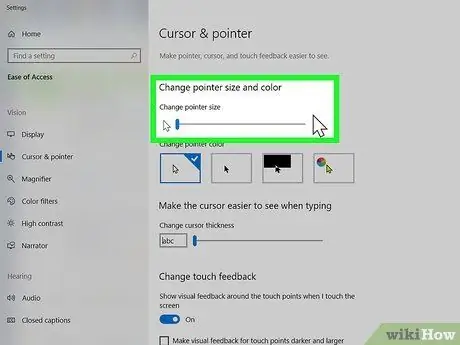
ደረጃ 5. ጠቋሚውን መጠን ይቀይሩ።
የጠቋሚውን መጠን በማያ ገጹ ላይ ለማስተካከል በ «ጠቋሚ መጠን ለውጥ» ስር ያለውን ተንሸራታች ይጠቀሙ።
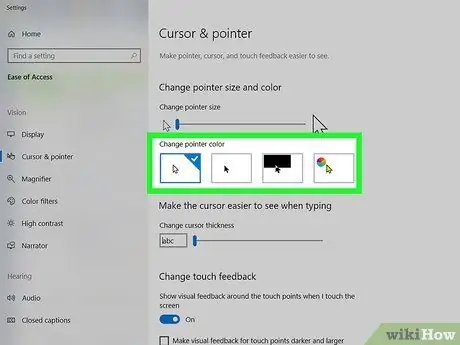
ደረጃ 6. ጠቋሚውን ቀለም ይለውጡ።
የጠቋሚውን ቀለም ለመለወጥ ፣ በነጭ ወይም በጥቁር ጠቋሚ አዶውን ጠቅ ያድርጉ። በሚታየው ዳራ ላይ በመመርኮዝ ጠቋሚውን ቀለም ከጥቁር ወደ ነጭ ለመለወጥ አንድ አማራጭን ጠቅ ማድረግ ይችላሉ። በመጨረሻም ፣ ሌላ የጠቋሚ ቀለምን መጥቀስ ይችላሉ። የተለየ የጠቋሚ ቀለም ለመምረጥ እነዚህን ደረጃዎች ይከተሉ።
- ከቀለም መንኮራኩር ቀጥሎ ያለውን አረንጓዴ የመዳፊት ጠቋሚውን አዶ ጠቅ ያድርጉ።
- ከሚመከሩት የቀለም አማራጮች ውስጥ አንዱን ጠቅ ያድርጉ ወይም የራስዎን ቀለም ለመለየት የመደመር ምልክቱን (“+”) አዶውን ይምረጡ።
- በቀለም ክልል ውስጥ አንድ ቀለም ጠቅ ያድርጉ (የራስዎን ቀለም ከመረጡ)።
- ቀለሙን ለማስተካከል ከቀለም ክልል በታች ያለውን ተንሸራታች አሞሌ ይጠቀሙ።
- ጠቅ ያድርጉ ተከናውኗል ”.
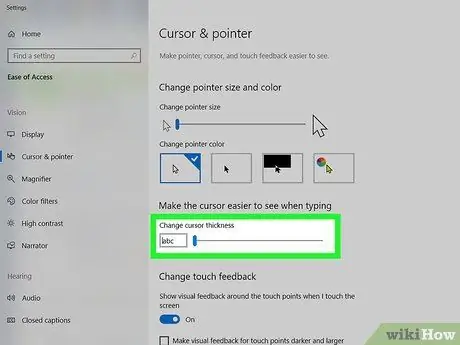
ደረጃ 7. የጽሑፍ ጠቋሚውን ውፍረት ይለውጡ።
በተወሰኑ ትግበራዎች (ለምሳሌ ማስታወሻ ደብተር) ውስጥ የጽሑፍ ጠቋሚውን ውፍረት ለመለወጥ ከ “ጠቋሚ ውፍረት ይለውጡ” በታች ያለውን ተንሸራታች አሞሌ ይጠቀሙ።
ይህ አማራጭ በሁሉም የጽሑፍ መተግበሪያዎች ላይ ሁልጊዜ አይተገበርም።
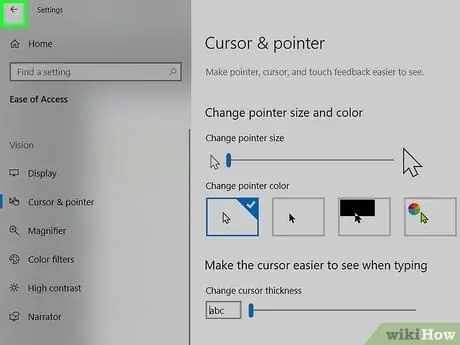
ደረጃ 8. ጠቅ ያድርጉ

በማያ ገጹ በላይኛው ግራ ጥግ ላይ።
የጠቋሚውን ቀለም እና መጠን አስተካክለው ሲጨርሱ ወደ ቀዳሚው ገጽ ለመመለስ በማያ ገጹ በላይኛው ግራ ጥግ ላይ ያለውን የግራ ቀስት አዶ ጠቅ ያድርጉ።
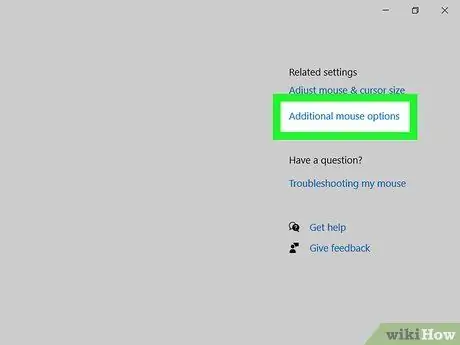
ደረጃ 9. ተጨማሪ የመዳፊት አማራጮችን ጠቅ ያድርጉ።
በ “ተዛማጅ ቅንብሮች” ክፍል በታችኛው ቀኝ በኩል ነው። ከዚያ በኋላ “የመዳፊት ባህሪዎች” መስኮት ይከፈታል።
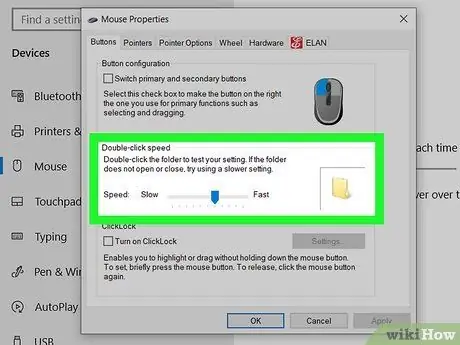
ደረጃ 10. ድርብ ጠቅታ ፍጥነትን ይቀይሩ።
እንደ ድርብ ጠቅታ ለመቁጠር አሠራሩ አንድን ነገር ሁለቴ ጠቅ ማድረግ ምን ያህል ፈጣን እንደሆነ ለማዘጋጀት በ “ድርብ ጠቅታ ፍጥነት” ስር ተንሸራታቹን አሞሌ ይጠቀሙ።
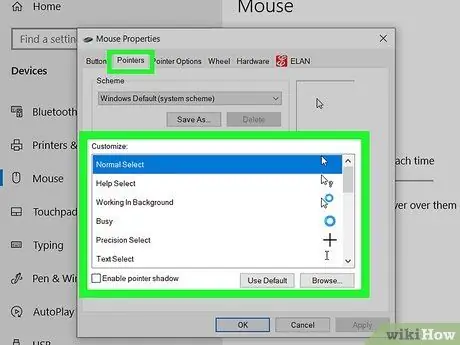
ደረጃ 11. ጠቋሚውን ይለውጡ።
ትሩን ጠቅ ያድርጉ ጠቋሚዎች ”የጠቋሚውን ገጽታ እና ዘይቤ ለመለወጥ። በነባሪ የሚገኙትን ጠቋሚዎች ለመምረጥ የ “መርሃግብር” ተቆልቋይ ምናሌን መጠቀም ይችላሉ። እንዲሁም ጠቋሚውን እራስዎ ማውረድ እና “ጠቅ በማድረግ መጫን ይችላሉ” ያስሱ ”ከመስኮቱ በታች። ሆኖም ፣ ሁል ጊዜ ጠቋሚዎችን ከአስተማማኝ ድር ጣቢያዎች ማውረዱን ያረጋግጡ። በጠቋሚው ጥቅል ላይ ያሉት ሁሉም ጠቋሚዎች በ “አብጅ” ክፍል ስር ይታያሉ።
በተጨማሪም ፣ በጠቋሚው ስር ጥላ ለማከል ከ “ጠቋሚ ጥላን ያንቁ” ቀጥሎ ያለውን አመልካች ሳጥን ጠቅ ማድረግ ይችላሉ።
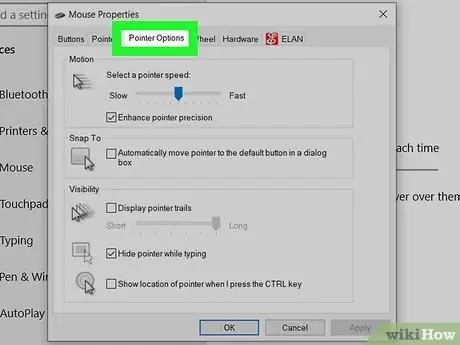
ደረጃ 12. የጠቋሚውን እንቅስቃሴ ያስተካክሉ።
ትሩን ጠቅ ያድርጉ የጠቋሚ አማራጮች ”በማያ ገጹ ላይ የጠቋሚውን እንቅስቃሴ ለመቀየር። የጠቋሚ እንቅስቃሴን ለማበጀት የሚከተሉትን አማራጮች ይጠቀሙ።
- ጠቋሚው በማያ ገጹ ላይ ምን ያህል በፍጥነት እንደሚንቀሳቀስ ለማስተካከል “ጠቋሚ ፍጥነት ይምረጡ” በሚለው ስር ተንሸራታቹን ይጠቀሙ። የተንሸራታቹን አቀማመጥ ካስተካከሉ በኋላ ወዲያውኑ ውጤቱን መሞከር ይችላሉ።
- ጠቋሚውን ማፋጠን ለማንቃት “የጠቋሚውን ትክክለኛነት ያሻሽሉ” በሚለው ሳጥን ላይ ምልክት ያድርጉ። በዚህ አማራጭ ፣ ጠቋሚው በተፈጥሮው መንቀሳቀስ ይችላል። ሆኖም ፣ የቪዲዮ ጨዋታዎችን የሚጫወቱ ከሆነ ይህ አማራጭ መሰናከል አለበት። ይህ የሆነበት ምክንያት ጠቋሚ ማፋጠን ነገሮችን በትክክለኛ ትክክለኛነት ላይ ማነጣጠር አስቸጋሪ ያደርግልዎታል።
- ጠቋሚውን በራስ -ሰር በሚታየው መስኮት ውስጥ ጠቋሚውን ወደ ዋናው ቁልፍ ለማንቀሳቀስ የ “Snap To” ሳጥኑን ምልክት ያድርጉ። በይነመረቡን ሲያስሱ ፣ ይህ በድንገት ተንኮል አዘል አዝራርን ጠቅ እንዲያደርጉ ሊያነሳሳዎት ስለሚችል ይህ አማራጭ አይመከርም።
- መዳፊቱን በሚያንቀሳቅሱበት ጊዜ የመከታተያ ውጤትን ለማከል “የማሳያ ጠቋሚ ዱካ” ሳጥኑን ምልክት ያድርጉ።
- በሚተይቡበት ጊዜ ጠቋሚውን ለመደበቅ “ጠቋሚውን ደብቅ” በሚለው ሳጥን ላይ ምልክት ያድርጉ። እንደገና ፣ ይህ አማራጭ በሁሉም የጽሑፍ መተግበሪያዎች ላይ ሁልጊዜ አይተገበርም።
- አዝራሩን ጠቅ ሲያደርጉ ጠቋሚውን ለማመልከት “ጠቋሚውን ቦታ ያሳዩ” ከሚለው ቀጥሎ ባለው ሳጥን ላይ ምልክት ያድርጉ። Ctrl ”.
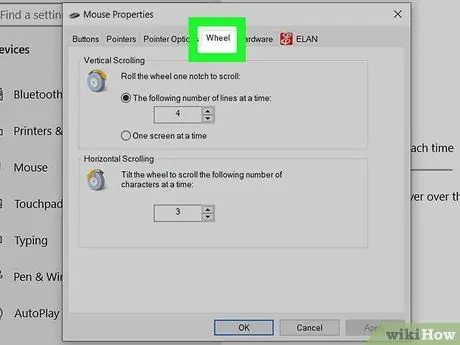
ደረጃ 13. የመዳፊት ጎማውን የማሸብለል ፍጥነት ይለውጡ።
በትሩ ላይ ቅንብሮች ጎማ ”በሰነዶች እና ድርጣቢያዎች ገጾች ውስጥ ምን ያህል በፍጥነት ማሸብለል እንደሚችሉ ይነካል።
- የ “አቀባዊ ማሸብለል” ፍጥነት በአንድ ጠቅታ መሠረት በአንድ ረድፍ ላይ ይወሰናል። እንዲሁም በማሸብለያው ጎማ ላይ በአንድ ጊዜ ሙሉ ገጽን ለማሸብለል ኮምፒተርን ማዘጋጀት ይችላሉ። ይህ ገጽታ በ “መዳፊት ቅንብሮች” ምናሌ ውስጥ ካለው ቅንብሮች ጋር ተመሳሳይ ነው።
- “አግድም ማሸብለል” ፍጥነት በአንድ ጥቅል ጥቅል ቁምፊዎች የሚወሰን ነው። ሁሉም አይጦች አግድም ማሸብለልን አይደግፉም።
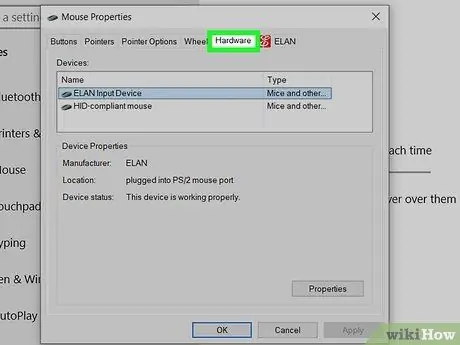
ደረጃ 14. የተበላሹ የመዳፊት ነጂዎችን ይፈትሹ።
ትሮች ሃርድዌር ”የተጫኑ አይጦችን እና ሁኔታቸውን ያሳያል። ተጨማሪ ዝርዝሮችን ማየት ፣ እንዲሁም አይጤውን በመምረጥ እና “ጠቅ በማድረግ ሾፌሩን ማዘመን ወይም ዝቅ ማድረግ ይችላሉ” ንብረቶች… ”.
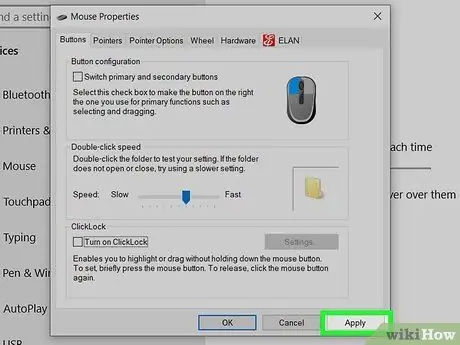
ደረጃ 15. ተግብር የሚለውን ጠቅ ያድርጉ።
የመዳፊት ቅንብሮችን መለወጥ ሲጨርሱ ፣ ጠቅ ያድርጉ “ ተግብር የተደረጉትን ለውጦች ለመተግበር በመስኮቱ በታችኛው ቀኝ ጥግ ላይ።
ዘዴ 2 ከ 2: በማክ ኮምፒተር ላይ
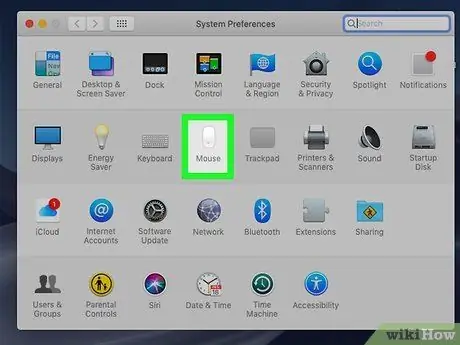
ደረጃ 1. የመዳፊት ቅንብሮችን ምናሌ (“መዳፊት”) ከስርዓት ምርጫዎች ይክፈቱ።
የመዳፊት ቅንጅቶች ምናሌ እርስዎ በሚጠቀሙት የዳርቻ መሣሪያ (ለምሳሌ መደበኛ መዳፊት ፣ የአፕል አስማት መዳፊት ወይም የትራክፓድ) ላይ በመመስረት የተለየ ይመስላል። የመዳፊት ቅንብሮችን ምናሌ ለመድረስ እነዚህን ደረጃዎች ይከተሉ
- በማያ ገጹ በላይኛው ግራ ጥግ ላይ ያለውን የአፕል አዶ ጠቅ ያድርጉ።
- ጠቅ ያድርጉ የስርዓት ምርጫዎች ”.
- ጠቅ ያድርጉ መዳፊት ”.
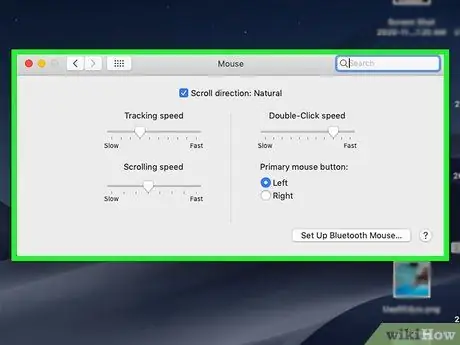
ደረጃ 2. መደበኛውን የመዳፊት ቅንብሮችን ያስተካክሉ።
አንድ መደበኛ መዳፊት ከኮምፒዩተርዎ ጋር ካገናኙ ፣ እርስዎ የሚቀይሯቸው በርካታ አማራጮች አሉ። አማራጮቹ -
- የመዳፊት ጎማውን የማዞሪያ አቅጣጫ ለመቀልበስ ከ “ሸብልል አቅጣጫ - ተፈጥሯዊ” ቀጥሎ ባለው ሳጥን ላይ ምልክት ያድርጉ።
- ጠቋሚው በማያ ገጹ ላይ የሚንቀሳቀስበትን ፍጥነት ለማስተካከል በ “የመከታተያ ፍጥነት” ስር ተንሸራታቹን ይጠቀሙ።
- የመዳፊት መንኮራኩሩን የማዞሪያ ፍጥነት ለማስተካከል በ “ማሸብለል ፍጥነት” ስር ተንሸራታቹን ይጠቀሙ።
- እንደ ድርብ ጠቅታ ለመቁጠር አሠራሩ የመዳፊት ቁልፍን ሁለቴ ጠቅ ማድረግ ምን ያህል ፈጣን እንደሆነ ለማዘጋጀት በ “ድርብ ጠቅታ ፍጥነት” ስር ተንሸራታቹን ይጠቀሙ።
- እንደ ዋናው አዝራር ለመጠቀም አዝራሩን ለመምረጥ ከግራ ወይም ከቀኝ ቀጥሎ ያለውን የሬዲዮ ቁልፍን ጠቅ ያድርጉ።
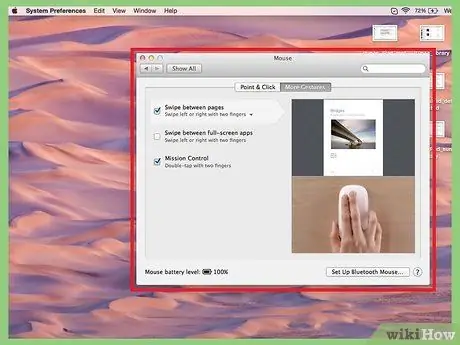
ደረጃ 3. የአስማት መዳፊት ቅንብሮችን ያስተካክሉ።
አስማት መዳፊት እየተጠቀሙ ከሆነ ፣ በስርዓት ምርጫዎች መስኮት ውስጥ “አይጥ” የሚለውን ምናሌ ሲከፍቱ መምረጥ ያለብዎት ሁለት ምናሌዎች አሉዎት - “ነጥብ እና ጠቅ ያድርጉ” እና “ተጨማሪ የእጅ ምልክቶች”። የአስማት መዳፊት ቅንብሮችን ለማስተካከል እነዚህን ደረጃዎች ይከተሉ
- ትሩን ጠቅ ያድርጉ " ነጥብ እና ጠቅ ያድርጉ “ነጥብ እና ጠቅ ያድርጉ” ምናሌን ለመድረስ።
- የመዳፊት ጎማውን የማዞሪያ አቅጣጫ ለመቀልበስ ከ “ሸብልል አቅጣጫ - ተፈጥሯዊ” ቀጥሎ ባለው ሳጥን ላይ ምልክት ያድርጉ።
- ዋና እና የሁለተኛ ደረጃ ቁልፎችን ከቀኝ ወደ ግራ ለመቀየር ከ “ሁለተኛ ጠቅታ” ቀጥሎ ባለው ሳጥን ላይ ምልክት ያድርጉ።
- አንድ ጣት በመጠቀም መዳፊትን ሁለቴ መታ በማድረግ የማያ ገጽ ማጉላትን ለማንቃት ከ “ስማርት አጉላ” ቀጥሎ ባለው ሳጥን ላይ ምልክት ያድርጉ።
- ጠቋሚው በማያ ገጹ ላይ የሚንቀሳቀስበትን ፍጥነት ለማስተካከል በ “የመከታተያ ፍጥነት” ስር ተንሸራታቹን ይጠቀሙ።
- ጠቅ ያድርጉ ተጨማሪ የእጅ ምልክቶች “ተጨማሪ የእጅ ምልክቶች” ምናሌን ለመድረስ።
- በመዳፊት ላይ አንድ ጣት ወደ ግራ ወይም ወደ ቀኝ በማንሸራተት ከአንድ ገጽ ወደ ሌላ ለመቀየር ከ “በገጾች መካከል ያንሸራትቱ” ቀጥሎ ባለው ሳጥን ላይ ምልክት ያድርጉ።
- በመዳፊት ላይ ሁለት ጣቶችን ወደ ግራ ወይም ወደ ቀኝ በማንሸራተት ከአንድ መተግበሪያ ወደ ሌላ ለመቀየር ከ “ሙሉ ማያ ገጽ መተግበሪያዎች መካከል ያንሸራትቱ” ከሚለው ቀጥሎ ባለው ሳጥን ላይ ምልክት ያድርጉ።
- መዳፊቱን በሁለት ጣቶች መታ በማድረግ የተልዕኮ መቆጣጠሪያ መስኮቱን ለመክፈት ከ “ተልዕኮ ቁጥጥር” ቀጥሎ ባለው ሳጥን ላይ ምልክት ያድርጉ።
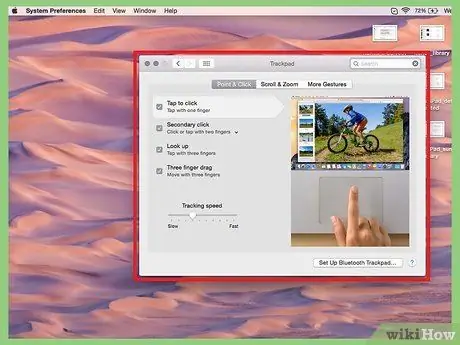
ደረጃ 4. የትራክፓድ ቅንብሮችን ያስተካክሉ።
ልክ እንደ “አስማት መዳፊት” ቅንብር ፣ “ነጥብ እና ጠቅ ያድርጉ” እና “ተጨማሪ የእጅ ምልክቶች” ክፍሎችን ማየት ይችላሉ። በተጨማሪም ፣ ገጾችን ለማሸብለል እና ይዘትን ለማጉላት በትራክፓድ ላይ የጣት እንቅስቃሴዎችን የሚያስተካክል “ሸብልል እና አጉላ” ክፍል አለ። የትራክፓድ ቅንብሮችን ለመለወጥ የሚከተሉትን አማራጮች ይጠቀሙ ፦
- ትሩን ጠቅ ያድርጉ " ነጥብ እና ጠቅ ያድርጉ “ነጥብ እና ጠቅ ያድርጉ” ምናሌን ለመድረስ።
- ቃላትን በፍጥነት ለመፈለግ ወይም እርምጃዎችን ለመውሰድ የትኞቹ የእጅ ምልክቶች እንደሚጠቀሙ ለማንቃት እና ለመጥቀስ ከ “ፍለጋ እና የውሂብ መመርመሪያዎች” ቀጥሎ ባለው ሳጥን ላይ ምልክት ያድርጉ።
- እንደ ሁለተኛ ጠቅታ (በቀኝ ጠቅታ) የሚሰራ የእጅ ምልክት ለማንቃት እና ለመለየት ከ “ሁለተኛ ጠቅታ” ቀጥሎ ባለው ሳጥን ላይ ምልክት ያድርጉ።
- በትራክፓድ ላይ አንድ ጣት ብቻ መታ በማድረግ ነገሮች ላይ ጠቅ ለማድረግ “ጠቅ ለማድረግ መታ ያድርጉ” ከሚለው ቀጥሎ ባለው ሳጥን ላይ ምልክት ያድርጉ።
- የመዳሰሻ ሰሌዳውን በሶስት ጣቶች ሶስት ጊዜ መታ በማድረግ በመዝገበ-ቃላቱ ውስጥ ቃላትን መፈለግ እንዲችሉ ከ “ይመልከቱ” ቀጥሎ ባለው ሳጥን ላይ ምልክት ያድርጉ።
- አንድን ነገር ጠቅ ማድረግ ወይም እርምጃ መውሰድ በሚፈልጉበት ጊዜ የመዳሰሻ ሰሌዳውን ሲጫኑ የሚፈለገውን ኃይል ለመለወጥ በ “ጠቅ ያድርጉ” ስር ተንሸራታቹን ይጠቀሙ።
- ጠቋሚው በማያ ገጹ ላይ የሚንቀሳቀስበትን ፍጥነት ለማስተካከል በ “የመከታተያ ፍጥነት” ስር ተንሸራታቹን ይጠቀሙ።
- በትራክፓድ ላይ ጠቅ ሲያደርጉ ኮምፒውተሩ የሚያደርገውን ጠቅ የማድረግ ድምጽ ለማጥፋት ከ “ዝምታ ጠቅታ” ቀጥሎ ባለው ሳጥን ላይ ምልክት ያድርጉ።
- አንድ የተወሰነ እርምጃ መውሰድ በሚፈልጉበት ጊዜ የመዳሰሻ ሰሌዳውን የሃርድ ፕሬስ ዘዴን ለማግበር ከ “አስገዳጅ ጠቅታ እና ግብረ -መልስ ግብረመልስ” ቀጥሎ ባለው ሳጥን ላይ ጠቅ ያድርጉ።
- ትሩን ጠቅ ያድርጉ " ሸብልል እና አጉላ “ሸብልል እና አጉላ” ምናሌን ለመድረስ።
- የትራክፓዱን የማሽከርከር/የማሸብለል አቅጣጫ ለመቀልበስ ከ “ሸብልል አቅጣጫ - ተፈጥሯዊ” ቀጥሎ ባለው ሳጥን ላይ ምልክት ያድርጉ።
- በማያ ገጹ ላይ ባሉት ነገሮች ላይ ማጉላት ወይም መውጣት በሚፈልጉበት ጊዜ የመዳሰሻ ሰሌዳውን ለመቆንጠጥ ከ “አጉላ ወይም ወደ ውጭ” ቀጥሎ ባለው ሳጥን ላይ ምልክት ያድርጉ።
- ሁለት ጣቶችን በመጠቀም የመዳሰሻ ሰሌዳውን ሁለቴ መታ በማድረግ በማያ ገጹ ላይ ለማጉላት ወይም ለማሳደግ ከ “ስማርት አጉላ” ቀጥሎ ባለው ሳጥን ላይ ምልክት ያድርጉ።
- በሁለት ጣቶች በትራክፓድ ላይ በክብ እንቅስቃሴ በማያ ገጹ ላይ ያሉትን ነገሮች ለማሽከርከር ከ “አሽከርክር” ቀጥሎ ባለው ሳጥን ላይ ምልክት ያድርጉ።
- ጠቅ ያድርጉ ተጨማሪ የእጅ ምልክቶች ”ሌሎች የምልክት አማራጮችን ለመድረስ።
- ከአንዱ ገጽ ወደ ሌላ ለመቀየር ያገለገለውን የእጅ ምልክት ለማንቃት እና ለመምረጥ ከ “በገጾች መካከል ያንሸራትቱ” ከሚለው ቀጥሎ ባለው ሳጥን ላይ ምልክት ያድርጉ።
- ከአንድ መተግበሪያ ወደ ሌላ ለመቀየር የሚያስፈልጉዎትን የእጅ ምልክቶች ለማንቃት እና ለመምረጥ ከ «በሙሉ ማያ ገጽ መተግበሪያዎች መካከል ያንሸራትቱ» ከሚለው ቀጥሎ ባለው ሳጥን ላይ ምልክት ያድርጉ።
- የማሳወቂያ ማእከል መስኮቱን (“የማሳወቂያ ማዕከል”) ለመክፈት ስራ ላይ የሚውል የእጅ ምልክትን ለማንቃት እና ለመምረጥ ከ “የማሳወቂያ ማዕከል” ቀጥሎ ባለው ሳጥን ላይ ምልክት ያድርጉ።
- የሚስዮን መቆጣጠሪያ መስኮቱን ለመክፈት ጥቅም ላይ የሚውለውን የእጅ ምልክት ለማንቃት እና ለመምረጥ ከ “ተልዕኮ ቁጥጥር” ቀጥሎ ባለው ሳጥን ላይ ምልክት ያድርጉ።
- Exposé ን ለመክፈት ለመጠቀም የሚያስፈልጉዎትን የእጅ ምልክቶች ለማንቃት እና ለመምረጥ ከ «የመተግበሪያ መጋለጥ» ቀጥሎ ባለው ሳጥን ላይ ምልክት ያድርጉ።
- Launchpad ን ለመክፈት የመዳሰሻ ሰሌዳውን በአውራ ጣትዎ እና በሌላ ሶስት ጣቶችዎ መቆንጠጥ እንዲችሉ ከ “Launchpad” ቀጥሎ ባለው ሳጥን ላይ ምልክት ያድርጉ።
- አውራ ጣትዎን እና ሌሎች ሶስት ጣቶችን በትራክፓድ ላይ በማስቀመጥ እና በመለያየት ዴስክቶፕን ለማሳየት ከ “ዴስክቶፕ አሳይ” ቀጥሎ ባለው ሳጥን ላይ ምልክት ያድርጉ።